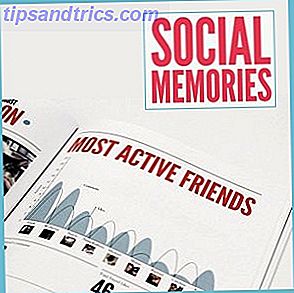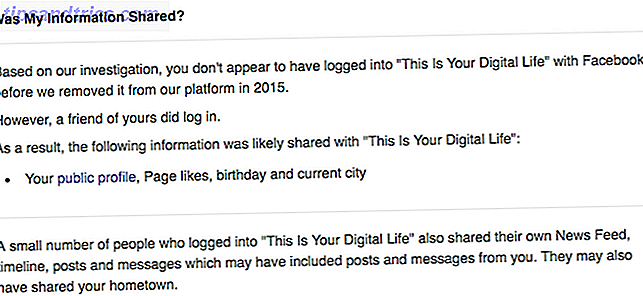Tjenestemenuen i Mac OS X overses sandsynligvis af det store antal brugere, da det er gemt væk under en kontekstmenu og sjældent set. Som det siger siger, ude af syne, ude af sindet.
Men hvis du tager dig tid til at se på servicemenuen, der er tilgængelig via et højreklik eller menulinjen øverst på skærmen, kan du finde nogle få muligheder der gør det muligt at udføre komplekse handlinger med blot et klik. 7 Tips til Automatisering af din Mac med TextExpander 7 Tips til automatisering af din Mac med TextExpander Hvis du ikke har fået på Mac-automation rumskibet nu, går du glip af. Applikationer som Keyboard Maestro, Hazel og TextExpander kan fremskynde din arbejdsgang og spare dig masser af at klikke, kopiere, indsætte og ... Læs mere.
Desuden bliver servicemenuen endnu mere nyttigt, når du kan tilføje og fjerne dine egne. Lad os komme igang.
Du har inspireret mig! Vis mig et eksempel
Lad os tage Google Chrome (eller en hvilken som helst) browser som et eksempel. Klik på navnet på programmet i din menulinje øverst på skærmen, og du får vist en mulighed for Tjenester . Disse muligheder er kontekstuelle, hvilket betyder, at kun relevante tjenester vil blive vist ud fra hvad du laver.
Du kan f.eks. Vælge tekst i din browser, gå til menuen Tjenester og finde en hel mængde valgmuligheder i forbindelse med kopiering, afsendelse og udførelse af en handling baseret på dit tekstvalg. Forskellige handlinger afslører forskellige muligheder.
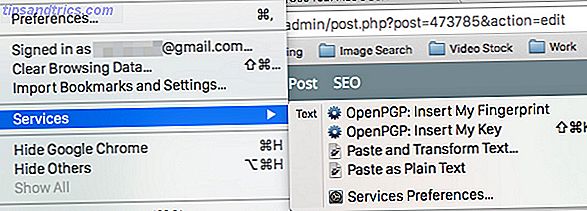
Hvad er netop menuen Service?
Helt enkelt giver servicemenuen dig flere muligheder for den opgave, du i øjeblikket gør ved at låne funktioner fra andre apps. Meget af tiden vil servicemenuen være tom, fordi der ikke er nogen relevante funktioner til det, du laver. Men når du gør visse ting som fremhævning af tekst, vises pludselig mange funktioner fra andre apps og programmer. Bare sørg for, at appen er i fokus, og at appens navn vises ved siden af Apple-logoet øverst.
Du kan derefter vælge et af funktionerne og bruge det, uden at skulle forlade det program du bruger i øjeblikket. Bemærk dog, at de funktioner, der tilbydes i Services, vil variere afhængigt af, hvad du har installeret på din Mac.
Der er nogle tjenester, der tilbydes af OS X-understøttere som Mail og iTunes, og andre tjenester leveres af tredjeparts apps, du har installeret (som Spotify eller Evernote). Du vil også opdage, at nogle programmer og apps ikke fungerer sammen med tjenester, og derfor forbliver menuen altid tom.

Så hvis vi bruger fremhævning af tekst som et eksempel, kan du fremhæve andens navn og derefter bruge menuen Tjenester til at kalde den person op på Skype 10 Tips til at gøre dig mere effektiv Skype-bruger 10 tips til at gøre dig til en mere effektiv Skype-bruger Skype kan gør mere end du tror Med denne artikel lærer du alt om sine bedste skjulte og avancerede funktioner. Det er Skype produktivitetsmanualen. Læs mere, eller send dem en SMS Hvad betyder kontinuitet for Yosemite & IOS 8? Hvad betyder kontinuitet for Yosemite & IOS 8? OS X 10.10, bedre kendt som Yosemite, er en vigtig Mac-opdatering, der tilbyder mange funktioner, som man aldrig tidligere har set i et operativsystem. En af de vigtigste er kontinuitet. Læs mere . Du kan tilføje den fremhævede tekst til Evernote eller markere tekst og søge efter en kunstner, et band eller en sang på Spotify. Du kan slå op ord, du ikke kender i ordbogen, eller du kan endda kryptere eller dekrypterere ved hjælp af PGP PGP Me: Pretty Good Privacy Forklaret PGP Me: Pretty Good Privacy Forklaret Pretty Good Privacy er en metode til kryptering af meddelelser mellem to personer. Sådan fungerer det, og om det står op til kontrol. Læs mere .
Tjenester vs. Windows Stifinder Højreklik

Hvis du bruger både Windows og Mac, skal du se på servicemenuen som OS X-equivalent til Windows Stifinder-højreklikmenuen. Når du højreklikker på en fil i Windows Stifinder, får du muligheder for, hvad du kan gøre med den pågældende fil. OS X er ikke anderledes - højreklik på en fil, og lignende muligheder vil blive givet under menuen Tjenester.
Et område, hvor servicemenuen er mere fleksibel end Windows Stifinderens højreklik, er at tilføje og fjerne disse muligheder. I Windows skal du gå ind i registreringsdatabasen for at fjerne menupunkter med højreklik, men med OS X Services er det et simpelt spørgsmål at kontrollere og fjerne markering af bokse fra en liste.
Tilføjelse og fjernelse af tjenester
For at kontrollere, hvad der vises i din services menu, skal du hovedet og klikke på Indstillinger for tjenester eller besøge Systemindstillinger> Tastatur> Genveje> Tjenester.

Alt, der allerede anvendes i tjenester, vil blive kontrolleret, og dem der ikke bliver brugt, vil blive afkrydset. Så det er bare et tilfælde at rulle gennem den temmelig omfattende liste, og vælge hvilke du vil have. Hvis du foretager nogen form for rod på ethvert tidspunkt, kan du nulstille hele sagen tilbage til standardindstillingerne ved at klikke på knappen Gendan standarder .
Tjenester er kategoriseret efter kontekst, som f.eks. Billeder, Internet, Filer og mapper, og så videre, som gør det nemt at finde en bestemt tjeneste. Du kan også tilføje en tastaturgenvej, så du ikke altid skal gå gennem menuen for at finde det, du vil have. En hurtig trefaset vals på tastaturet, og væk fra dig.
Gør dine egne tjenester med Automator

Den eksisterende liste over tjenester er ganske omfattende, men vil aldrig være komplet. Der er sandsynligvis noget, du vil se på listen, der for øjeblikket ikke er der. Hvis det er tilfældet, kan du lave dine egne tjenester ved hjælp af Automator.
Vi har dækket oprette dine egne service-menupunkter i fortiden Sådan opretter du dine egne service-menuindstillinger på Mac Sådan opretter du dine egne service-menuindstillinger på Mac Læs mere, og selv om denne artikel er fem år gammel og rettet mod Snow Leopard Brugere, instruktionerne til at gøre det på en moderne Mac, der kører OS X Yosemite, er nøjagtigt de samme. Du bør også tjekke vores automatiseringsvejledning til Mac'en Den fantastiske automatiseringsvejledning til Mac-brugere Den fantastiske automatiseringsvejledning til Mac-brugere Uanset om det sorterer din e-mail, søger i dine dokumenter eller bygger en afspilningsliste, vil du blive forbløffet over, hvor mange opgaver der kan gøres automatisk i stedet for manuelt - hvis du kun vidste, hvordan du kommer i gang. Læs mere, hvilket giver en god grundforbindelse i Automator.
Endelig vil jeg gerne anbefale hjemmesiden MacOSXAutomation, som har Services muligheder, som du kan downloade og installere. Det bliver ikke meget lettere end det.
Bruger du kontekstmenuen for tjenester? Hvilke tjenester har du tilføjet?